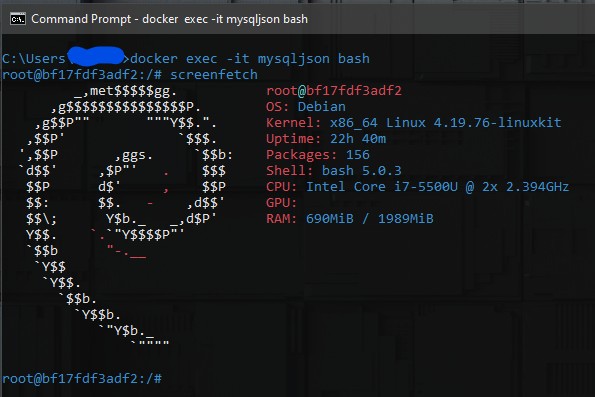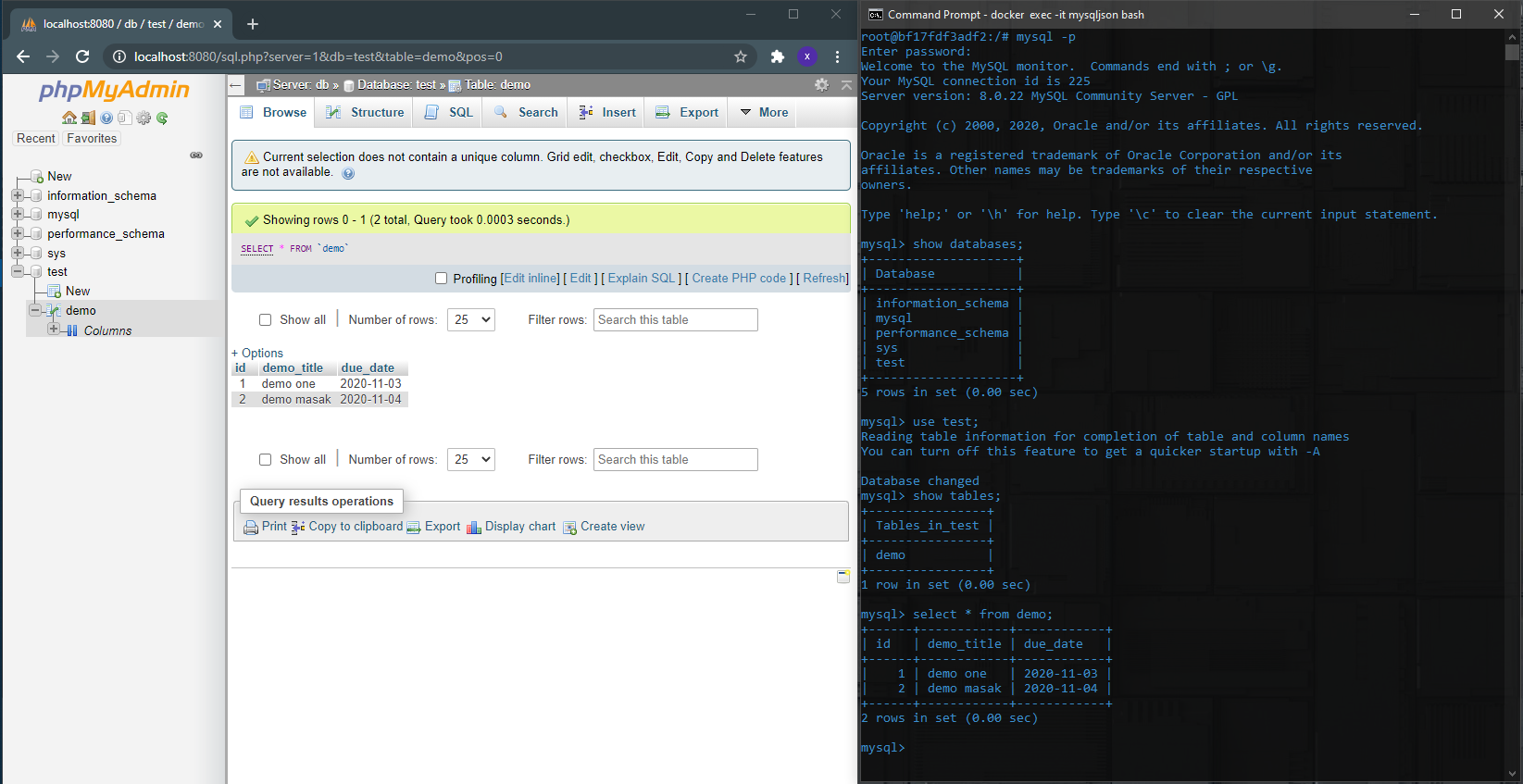PodjokCorner - Sedikit latar belakang kenapa artikel ini saya buat, jadi saya
ingin hanya melakukan tes untuk mencoba fitur baru yang ada di mysql versi
terakhir.
coba kita bermain-main sejenak di bash mysql ini ya, okee ternyata
berjalan mulus kawan-kawan...
sebenarnya tanpa phpmyadmin kita sudah bisa bermain-main dengan database mysql,
tapi kurang nyaman yaa kl harus tes database kudu buka command prompt
dulu.
docker image untuk mysql dan phpadmin sudah pull ke lokal kita, jadi tampilannya akan seperti ini
Setelah googling saya mendapati link youtube
NoSQL + SQL = MySQL
yang memungkinkan kita untuk melakukan query nosql dari mysql dan support
untuk fitur transaction commit rollback, tapi karena saya tidak mau
repot/males download, install dan config mysql jadi saya mencari alternatif
bisa gak sih, dijalankan melalui docker saja.
Dan, akhirnya tercipta lah artikel ini. nyok simak step by step how
to-nya.
nah sebelum ke inti pembahasan, kita pastikan dulu tidak ada mysql atau
phpmyadmin yang terinstall, ini saya lampirkan capture dari search apps di
windows
coba kita langsung akses phpmyadmin dari browser (port 8080), nah sudah bisa
yaa
Ok, Pertama tama kita siapkan bahan-bahannya terlebih dahulu (macam demo masak
saja hahahha)
langsung comot saja docker image mysql dari official docker hub mysql di
alamat ini:
https://hub.docker.com/_/mysql
setelah di pull docker image mysql tersebut, selanjutnya buat container untuk
bisa dijalankan dan diakses melalui bash
container untuk mysql sudah berhasil dibuat, selanjutnya kita coba masuk ke
container mysql untuk make sure telah berjalan normal dan lancar

|
|
mysql docker official images |
untuk versi mysql saya menggunakan versi yang latest
docker run --name mysqljson -e MYSQL_ROOT_PASSWORD=rahasia -d mysql:latest
docker exec -it mysqljson bash
jadi step selanjutnya coba kita jalankan docker phpmyadmin dan langsung
dihubungkan ke database mysql.
sama seperti step sebelumnya, kita comot lagi docker image phpmyadmin dari
docker hub official images di alamat ini https://hub.docker.com/r/phpmyadmin/phpmyadmin/
untuk phpmyadmin ini saya menggunakan versi 4.9
docker image untuk mysql dan phpadmin sudah pull ke lokal kita, jadi tampilannya akan seperti ini
bila sudah di pull untuk imagenya, selanjutnya kita buat container untuk
phpmyadmin dan langsung dihubungkan dengan container mysql sebelumnya
docker run --name myadminweb -d --link bf1:db -p 8080:80 e34
Done!!!
Tampilan side by side antara phpmyadmin dari browser dan mysql di container
Bila diperhatikan dengan capture phpmyadmin dari browser (pada gambar
sebelumnya), maka dapat dilihat sudah ada database test dengan table demo,
jadi phpmyadmin sudah terhubung dengan dengan database mysql
Thanks for reading, see you next article...